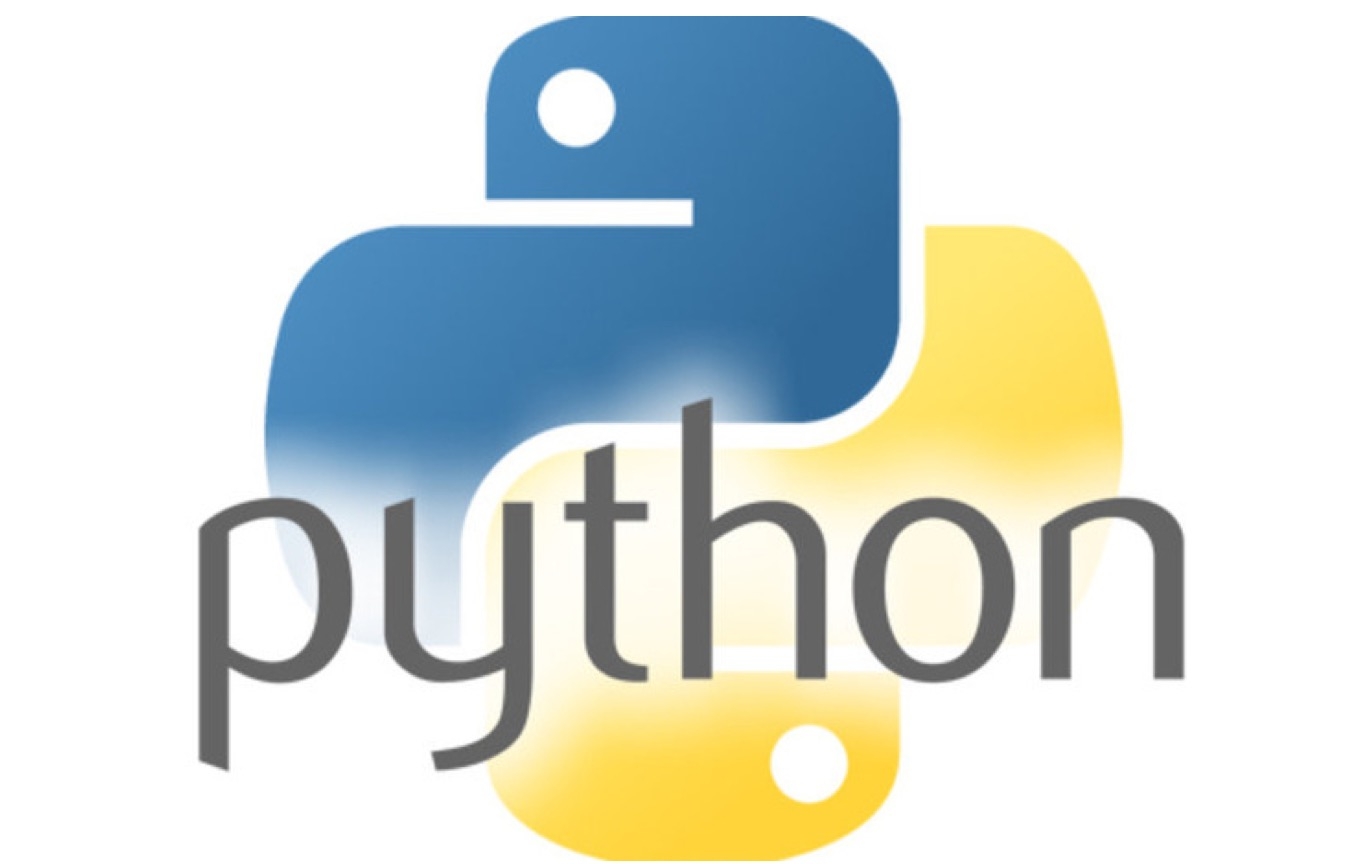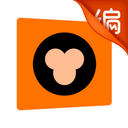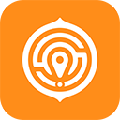为了在Eclipse中安装Python所需的插件,我们可以选择安装PyDev for Eclipse。这款插件是一种功能强大且易于使用的Eclipse Python IDE插件,能够将Eclipse转变为一个功能强大且易于使用的Python开发和调试环境。
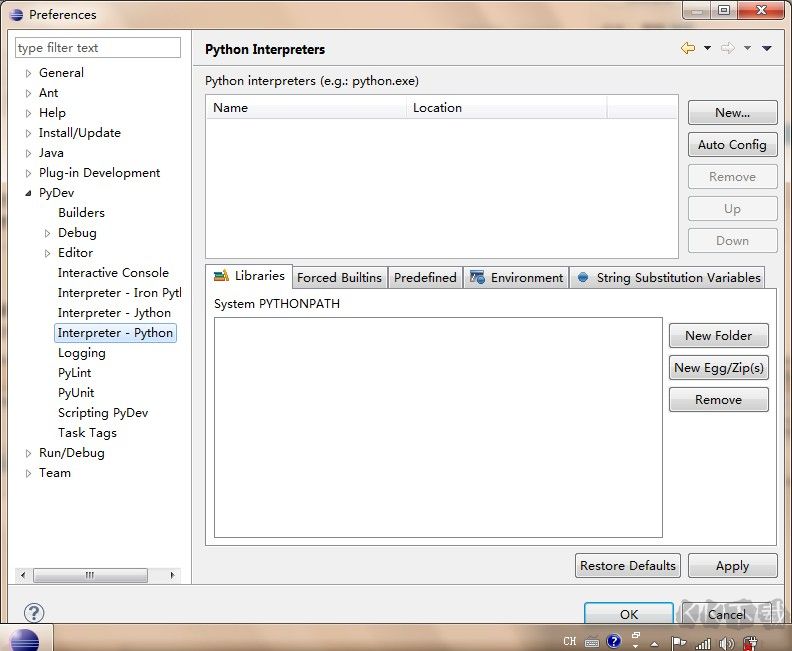
什么是 Eclipse
Eclipse中文版是由IBM公司研发的一款用来Java开发的开发平台;Eclipse中文版不仅仅局限于Java工具的使用,还支持C++、PHP等其它计算机编程语言,未来会扩大使用范围;Eclipse中文版HAI软件自带的插件可以给用户提供一致的开发环境,让所有使用此软件的用户拥有相同的开发场景。
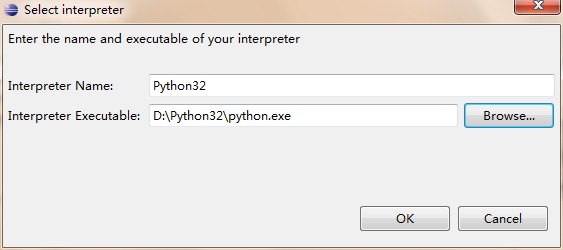
pydev功能
1.代码编辑器:具有语法高亮、自动补全、智能缩进和代码折叠等特性,使得编写Python代码更加方便和高效。
2.调试器:支持运行和调试Python代码,包括设置断点、单步执行、变量监视等功能。
3.项目管理:可以创建和管理Python项目,包括源代码文件、库依赖和项目配置等。
4.单元测试:集成了单元测试框架,可以轻松编写和运行Python单元测试。
5.代码分析工具:提供语法检查、代码重构、代码规范检查等功能,帮助开发人员提高代码质量和效率。
6.版本控制集成:支持与常见的版本控制系统(如Git)进行集成,方便团队协作和版本管理。
7.文档浏览器:内置Python文档浏览器,可以方便地查看Python标准库和第三方库的文档。
8.其他辅助工具:包括文件比较、环境配置、项目导入等工具,提供全面的开发环境支持。
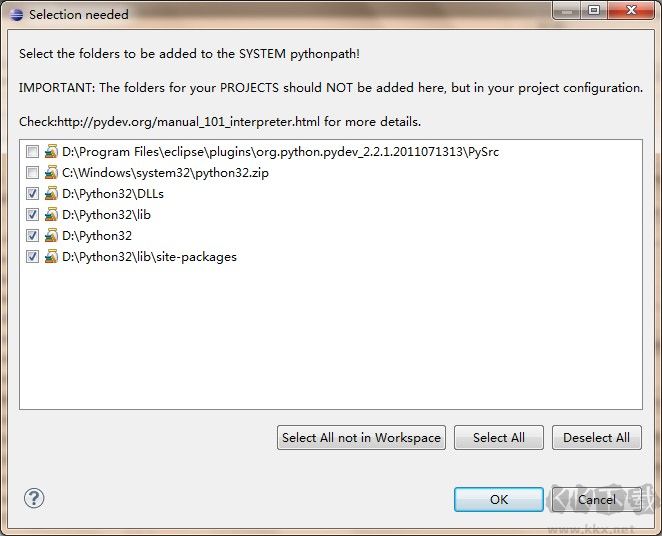
安装方法:
一种比较随意的方法就是把压缩包里面的plugins解压到Eclipse安装目录下对应的目录,features目录也是同样操作。但是你如果不想搞乱原版本的Eclipse,可以选择如下操作:
在Eclipse安装目录下新建一个links文件夹。然后再在links文件夹下新建名为eclipse的目录,最后把pedev.zip的压缩包内容解压到eclipse目录中。
在links目录下,新建一个名为pydev.link的文件,文件的内容为:path=C:\ItDevelop\eclipse\links\eclipse ,(其中path=C:\ItDevelop\eclipse为eclipse的安装目录)
之后重启Eclipse就可以了。如何检查是否已经正确安装pydev? 打开Eclipse–>Windows–>preferences,然后在左边的树状结构中就能找到Pydev选项。
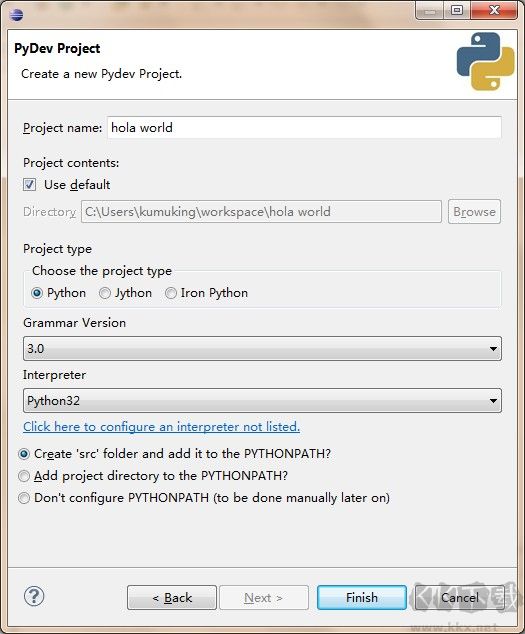
配置PyDev:
PyDev安装好之后,需要配置解释器。在 Eclipse 菜单栏中,选择Window > Preferences > Pydev > Interpreter – Python,在此配置 Python。首先需要添加已安装的解释器。如果没有下载安装Python,请到官网下载2.x或者3.x版本:http://www.python.org/。
我使用的是Python3.x版本,Python安装在D:\Python32 路径下。单击 New,进入对话框。Interpreter Name可以随便命名,Interpreter Executable选择Python解释器python.exe。
点击OK后跳出一个有很多复选框的窗口,选择需要加入SYSTEM pythonpath的选项,点击Ok。
然后在Python Interpreters的窗口,再次点击OK,即完成了Python解释器的配置。
到此PyDev就已经完成了配置,可以使用Eclipse开始编写Python。
Hola World:
在 Eclipse 菜单栏中,选择File > New > Pydev > Project…,在窗口中选择PyDev Project,有三种项目可以创建,选择PyDev Project。
点击Next,输入项目名,选择相应的项目类型,以及所使用的Python语法版本和Python解释器。
创建成功后,进入透视图,右击src图标,选择New->Pydev Package,创建一个新的包。系统将自动生成__init__.py 文件,该文件不包含任何内容。再右键单击创建的包,选择 New->Pydev Module,创建你一个新的Python模块,单击Finish。
这样我们就可以开始创建第一个.py文件了。